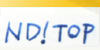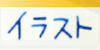メイキング
LAST Aice5 えんじ色衣装編(4)
(4)色マスク作成
線画のつぎは、色マスク作成に入ります。
まずは、SAIで描いた線画をPixiaにコピーします。
線画をPixiaにコピーする
おおまかな手順は、以下の通り。
- SAIで、キーボードの[Ctrlキー+A]で、全体を領域選択
- 「編集」メニューの「選択領域の大きさでコピー」
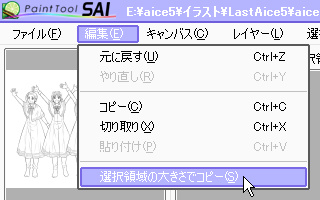
- Pixia起動
- ファイルメニューの「クリップボードから開く」
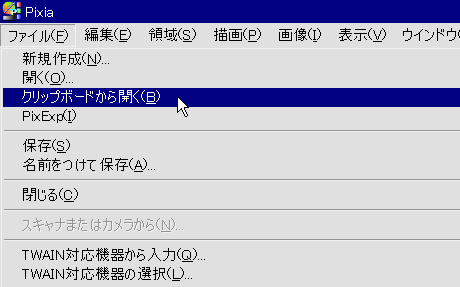
これで、「LAYER0」として線画が貼り付けられた新規キャンバスが作成されます。
「LAYER0」の名前を「線画」に変更しておきます。ここで、名前をつけて保存(pxa形式)をしておきます。
つづいて、色マスクの作成にはいります。
色マスクをつくる
線画のすき間を閉じる
まず、領域選択をしやすくするために、線の開いている部分を閉じます。
「線画」レイヤを「複写」して、名前を「選択」にします。
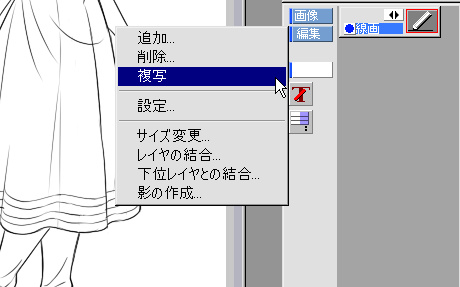
「選択」レイヤの線が閉じていない部分を描き足してふさいでいきます。
描き足した部分が分かりやすいように、線画とは違う色(ここでは濃い水色)で描いていきます。

色マスクレイヤをつくる
レイヤを新規作成して、「マスク」と名前をつけます。
つぎに、白で塗りつぶします。(必須)
このままだと線画が見えないので、合成方法を「乗算」にします。
パーツごとに塗り分ける
つぎに、「マスク」レイヤ上でパーツごとに塗りわけをしていきます。
まず、ツールバーの![]() をクリック。
をクリック。
すると、Oパネルが「範囲」と「境界」の設定に変わります。「境界」のとなり(図では「見たまま」となってる部分)をクリックします。

すると、範囲選択に使用するレイヤの設定画面になります。
ここで、「任意のレイヤ」にチェックを入れて、下の「レイヤ」から「選択」を選びます。そのとなりの「プレーン」は「画像」のままにしておきます。
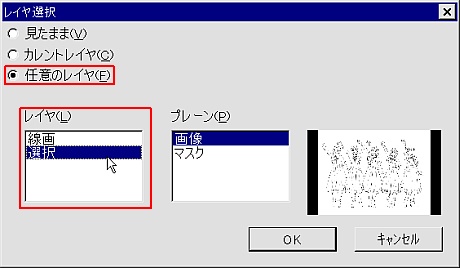
塗りつぶしたい範囲をクリックして、塗りつぶしていきます。([Shiftキー]を押しながらクリックすると、複数の場所を選択できます。)
背景など、白い部分も必ず白以外の色で塗りつぶしておきます。
配色にこだわらず、パーツごとに色分けすると、色塗り作業が楽になる
配色にはこだわらなくても大丈夫ですが、色塗り作業がやりやすいように、パーツごとに色を分けておくと、後々楽になります。
例えばスカート部分。本番塗りではみんな同じ色で塗るけど、重なってる部分が塗りにくくなるので、色マスクでは違う色で塗り分けておきます。
フィルタをかけて白い部分を無くす
とりあえず、ひととおり塗りつぶし終わりました。
でも、このままだと、線の部分が白く残ったままです。

そこで、フィルタをかけて白い部分を無くします。
ツールバーの「■フィルタ」を押し→「きわ」→「最小値」で、「設定」をクリックします。
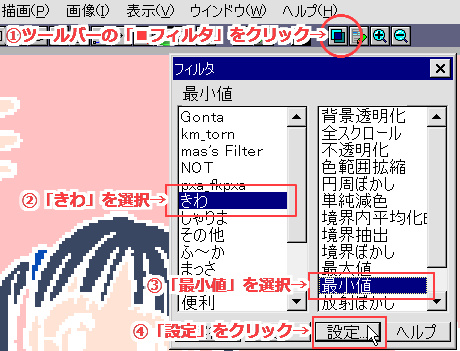
設定画面で「白のみ処理」をクリック。下の2つの項目は、「連続(最大50回)」のみチェックを入れます。この状態で、「OK」ボタンをクリック。

設定をしたら、「実行」ボタンをクリック。
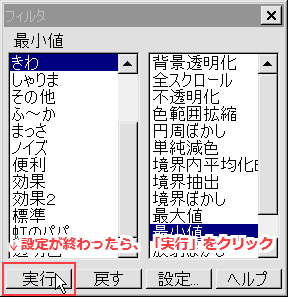
これで、白く残っていた線画部分が塗りつぶされました。

ルーペを使って細かい部分を修正する
フィルタを使って、白い部分が無くなりました。ただ、細かい部分で色がはみだしていたりします。
これを「ルーペ」を使って手作業で修正します。
「描画」メニューの「ルーペ」をクリックします。
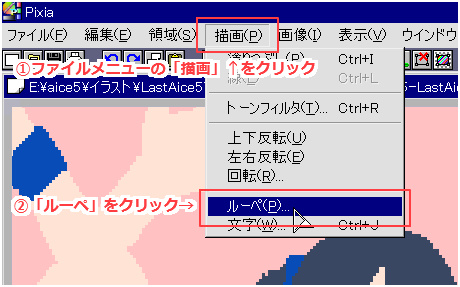
ちなみに今回はこの作業をいつもより細かくやってみました。とくに、背景との境界を丁寧にやっています。
はみ出しを修正したら色マスクづくりは終了。
つぎは試し塗りに入ります。
- ご意見ご感想はこちらまで
- nd.2x4.30@gmail.com
- メールフォーム
- おすすめサイト
- Pixiaやイラスト関連のおすすめサイトです。
-
- Pixiaホームページ
- Pixiaの公式サイト。Pixiaのダウンロードなどはこちら。
- 素材屋が教えるPixia講座
- 初心者からヘビーユーザーまでを対象に、Pixiaの使い方を無料で学べる講座を開講しているサイトです。具体的な使い方を、対話形式で分かりやすく解説されています。
- めもぴく
- 星海月夜さんの運営する、Pixiaの機能やPCの基礎知識などが集められたサイトです。解説がとても分かりやすくて見やすいです。
- 神武館
- 「お絵かき講座って感じのもの」が超おすすめ!作品を掘り下げるヒントが見つかるサイトです。